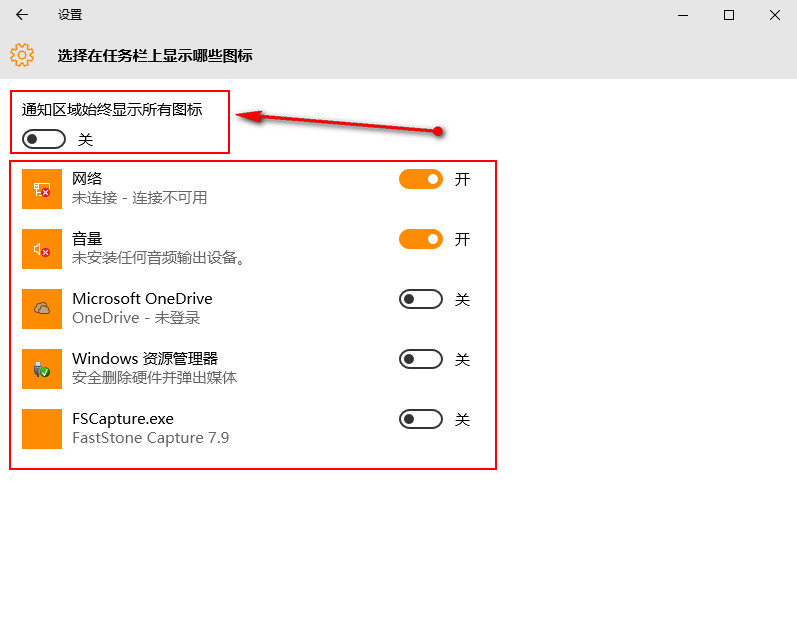win10系统添加删除任务栏图标的详细操作
来源:PE吧 作者:小吧 发布于:2017-04-27 10:44:09 浏览:26345
win10任务栏可以放置一些常用的图标,以便快速打开,由于新版的win10任务栏图标没有了自定义选项,很多用户就不知道在哪里设置,那么我们该如何在任务栏添加和删除图标呢?接下来就给大家详细介绍win10系统添加删除任务栏图标的详细操作。
1、首先打开开始菜单,点击菜单栏的“设置”选项,如下图所示:
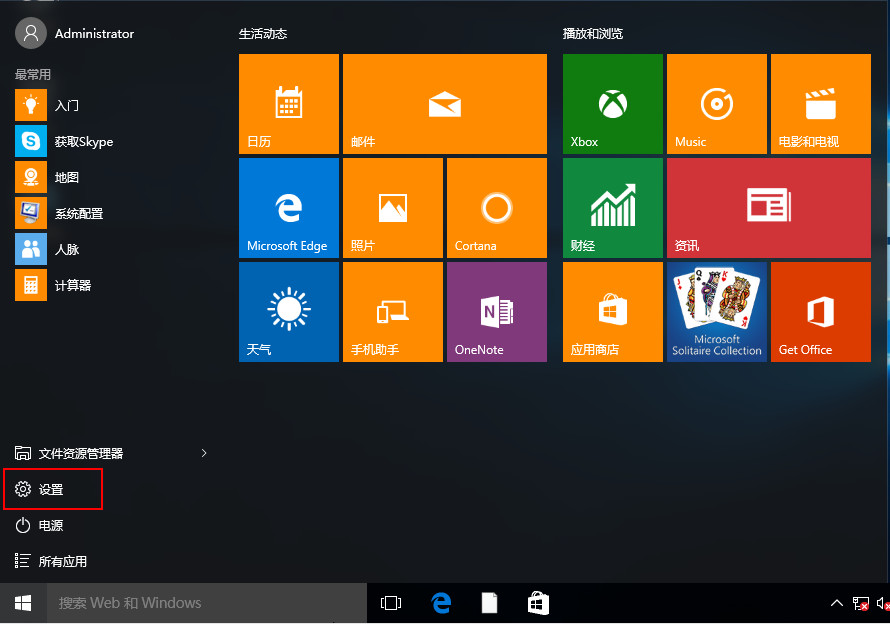
2、在打开的设置窗口中,选择“系统”,如下图所示:
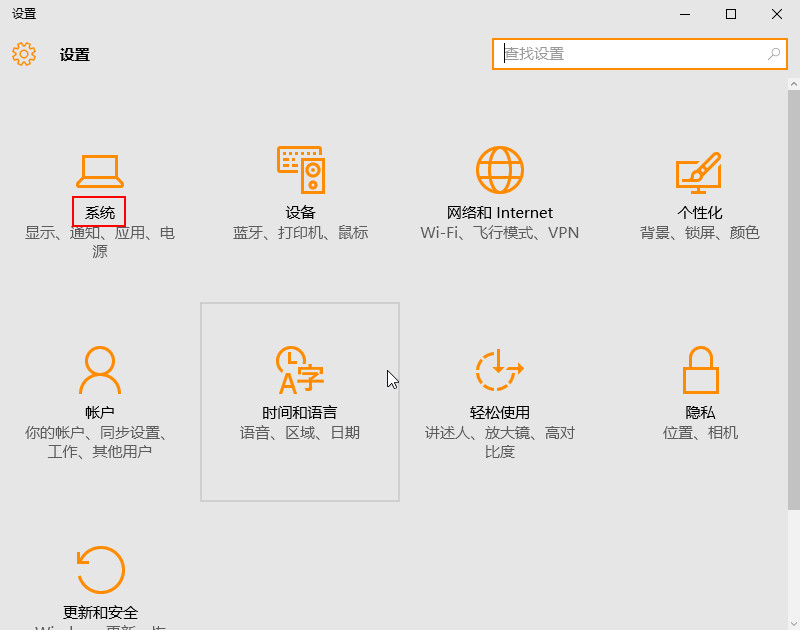
3、弹出的系统设置窗口点击“通知和操作”,接着在右侧窗口找到“选择在任务栏显示哪些图标”并点击,如下图所示:
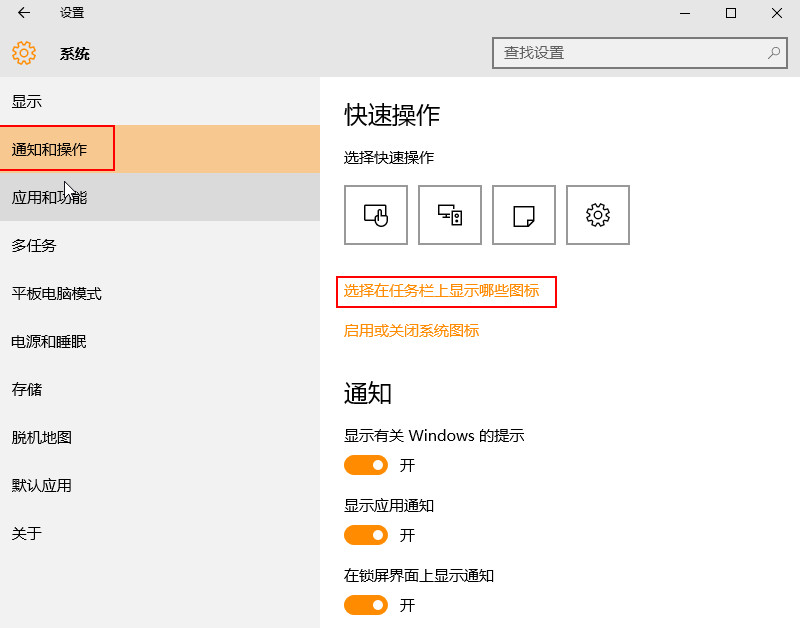
4、这时我们可以看到任务栏的所有通知图标,选择你需要的通知显示在任务栏上,设置完成关闭窗口即可,如下图所示: